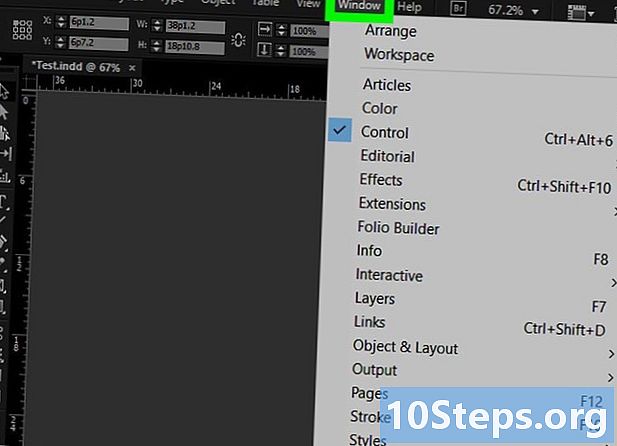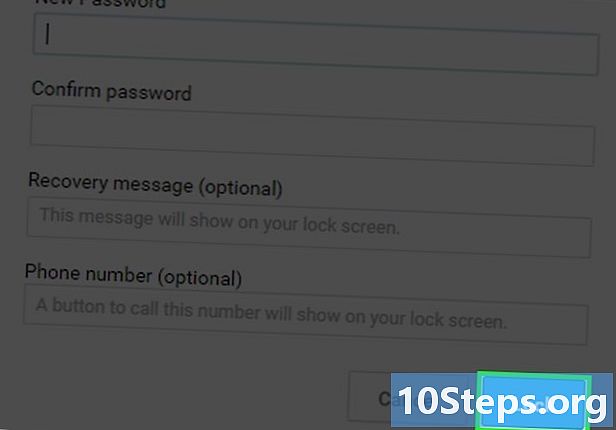![[iPhone VPN] Kumonekta sa isang VPN Mula sa Iyong iPhone](https://i.ytimg.com/vi/PRtDABMfBFc/hqdefault.jpg)
Nilalaman
Ang VPN ay isang acronym para sa virtual pribadong network virtual pribadong network ) na kumakatawan sa isang uri ng koneksyon sa network na nagbibigay-daan sa mga gumagamit na ma-access ang mga network sa internet mula sa kahit saan sa mundo. Ang teknolohiyang ito ay malawak na ginagamit ng mga kumpanya, dahil ang mga VPN ay gumagamit ng mga pamamaraan ng pag-encrypt na ginagawang mas ligtas ang palitan ng data. Bilang karagdagan, ang serbisyo ay pinapakita sa iyo na ma-access ang internet mula sa ibang bansa, na ginagawang mas madaling gamitin ang mga produkto na limitado sa isang tiyak na bansa. Dahil sa mga pakinabang na ito, naging madali itong bumili ng pag-access sa VPN. Kung kailangan mong i-configure ang serbisyo, makakatanggap ka ng tukoy na impormasyon sa pag-login at password mula sa kinontratang provider. Pagkatapos, sundin ang mga hakbang sa ibaba upang kumonekta.
Mga Hakbang
Pagpili ng isang VPN

Maghanap ng magagamit na account. Kung ikaw ay isang empleyado o mag-aaral, maaaring nakatanggap ka ng pag-access ng VPN mula sa iyong kumpanya o kolehiyo. Makipag-ugnay sa mga responsable upang makakuha ng access sa account na pinag-uusapan.
Pananaliksik ang iyong mga pagpipilian sa isang bagong account. Kapag pumipili ng serbisyo, kailangan mong suriin ang uri ng seguridad at privacy na kinakailangan, ang tamang halaga ng bandwidth, ang pangangailangan na ma-access ang mga serbisyo mula sa ibang mga bansa at kung magkano ang nais mong bayaran. Para sa karagdagang impormasyon, suriin ang seksyong "Mga Tip" sa pagtatapos ng artikulo.

Magrehistro at tanggapin ang impormasyon ng iyong account. Kung bibili ka ng isang serbisyo ng VPN mula sa isang tagapagbigay ng serbisyo, marahil kakailanganin mong magbayad para dito. Matapos ang pagrehistro at pagbabayad, makakatanggap ka ng impormasyon na magpapahintulot sa pag-access sa VPN, tulad ng username, password, pangalan ng server at IP address. Ngayon, gumamit lamang ng isa sa mga pamamaraan sa ibaba upang kumonekta, isinasaalang-alang ang iyong operating system.
Paraan 1 ng 6: Windows Vista at Windows 7

Buksan ang "Start" na menu.
Mag-click sa "Control Panel".
Piliin ang pagpipilian na "Network at Internet".
Mag-click sa "Kumonekta sa isang network".
Piliin ang pagpipilian na "I-configure ang isang koneksyon o network".
Sa patlang na "Pumili ng isang pagpipilian sa koneksyon", piliin ang "Kumonekta sa isang desktop" at i-click ang "Susunod".
Tandaan ang mga pagpipilian sa "Paano mo gustong kumonekta?"Mag-click sa" Gamitin ang aking koneksyon sa internet (VPN) ".
Itatanong ng isang window na "Gusto mo bang mag-set up ng isang koneksyon sa internet bago magpatuloy?"Piliin ang pagpipilian" Magtatayo ako ng koneksyon sa internet mamaya ".
Ipasok ang impormasyon ng server na ipinadala sa VPN. Ipasok ang IP address sa patlang na "Internet address" at ang pangalan ng server sa patlang na "Destination name". Lagyan ng tsek ang kahon sa tabi ng "Huwag kumonekta ngayon. I-configure ang lahat upang makakonekta ako mamaya". Dapat mong tapusin ang mga setting bago ka kumonekta. Mag-click sa "Susunod".
Ipasok ang impormasyon sa pag-login na iyong natanggap. Lagyan ng tsek ang kahon upang maitala ang iyong username at password kung hindi mo nais na ipasok ang impormasyon sa tuwing kumonekta ka. Mag-click sa "Lumikha".
I-click ang "Isara" kapag ipinapakita ng window ang mensahe na "Ang koneksyon ay handa na".
Mag-click sa "Kumonekta sa isang network" sa menu na "Network and Sharing Center" at piliin ang nilikha na koneksyon sa VPN. Ngayon, i-click ang "Kumonekta".
Paraan 2 ng 6: Windows 8
Pindutin ang pindutan ng Windows sa keyboard at i-type ang "VPN" sa paghahanap.
Mag-click sa "Mga Setting" at piliin ang pagpipilian "I-configure ang isang virtual na pribadong network (VPN) na koneksyon sa kaliwang sulok.
Ipasok ang address ng internet ng koneksyon sa VPN at isang naglalarawang pangalan. Suriin ang kahon na "I-save ang mga kredensyal" upang mas madaling mag-login sa hinaharap. Mag-click sa "Lumikha".
- Ang IP address na mailalagay sa patlang ng address ay dapat na natanggap mula sa tagapagbigay ng VPN.
Kapag lumilitaw ang "Network" panel, piliin ang bagong nilikha na koneksyon sa VPN at i-click ang "Kumonekta".
Ipasok ang impormasyon sa pag-login na natanggap ng provider ng VPN. Mag-click sa "Ok" at tamasahin ang koneksyon.
Paraan 3 ng 6: Windows XP
Buksan ang menu na "Start" at i-click ang "Control Panel".
Mag-click sa "Mga koneksyon sa Network at Internet", na sinusundan ng "Mga Koneksyon sa Network".
Mag-click sa "Lumikha ng isang bagong koneksyon" at "Susunod". I-click muli ang "Susunod" sa window na "Maligayang Pagdating sa Bagong Koneksyon Wizard".
Piliin ang pagpipilian na "Kumonekta sa network sa aking desktop" at i-click ang "Susunod".
Piliin ang pagpipilian na "Virtual Private Network Connection" at i-click ang "Susunod".
- Kung gagamit ka ng isang koneksyon sa dial-up, makikita mo ang opsyon na "Public Network" sa susunod na pahina. Suriin ang patlang na "Gawin ang awtomatikong" koneksyon at i-click ang "Susunod".
- Kung gumagamit ka ng isang modem o ilang iba pang uri ng patuloy na koneksyon, suriin ang patlang na "Huwag gumawa ng paunang koneksyon".
Maglagay ng isang pangalan para sa bagong koneksyon sa patlang na "Pangalan ng Koneksyon" at i-click ang "Susunod".
Punan ang pangalan ng server ng DNS o ang IP address ng napiling VPN sa patlang na "Hostname o IP". Pagkatapos ay mag-click sa "Susunod" at "Tapos na".
Ipasok ang impormasyon sa pag-login na ibinigay ng VPN server. Suriin ang patlang upang maitala ang impormasyon upang mapadali ang pag-login sa hinaharap. Mag-click sa "Kumonekta". Handa na!
Paraan 4 ng 6: Mac OS X
Ang tool ng koneksyon ng Macintosh ay pinananatiling pareho sa lahat ng mga bersyon ng Mac OS X. Bilang resulta, ang mga tagubilin sa ibaba ay dapat gamitin para sa mga pangunahing koneksyon sa VPN sa lahat ng mga bersyon. Gayunpaman, mas mahusay na panatilihing napapanahon ang iyong system upang maiwasan ang mga problema sa seguridad at magkaroon ng mas advanced na mga pagpipilian kapag isinaayos ang koneksyon.
Piliin ang menu na "Apple" at i-click ang "Mga Kagustuhan sa System". Pagkatapos ay mag-click sa icon na "Network".
Hanapin ang listahan ng mga network sa kaliwang sidebar ng window. I-click ang plus simbolo upang magdagdag ng isang bagong koneksyon.
Gamitin ang drop-down na menu upang piliin ang pagpipilian na "VPN" sa screen ng pagpili ng interface. Pumili ng isang protocol ng koneksyon mula sa magagamit. Upang malaman kung aling paraan ang pipiliin, tingnan ang seksyong "Mga Tip" sa dulo ng artikulo. Maglagay ng isang pangalan para sa network at i-click ang "Lumikha".
Bumalik sa menu ng network at piliin ang koneksyon sa VPN mula sa listahan sa kaliwang bahagi. I-click ang "Magdagdag ng Pag-configure" mula sa drop-down menu, ipasok ang pangalan ng VPN at i-click ang "Lumikha".
Ipasok ang address ng server at ang pangalan ng account na ibinigay ng VPN sa kani-kanilang mga patlang. Mag-click sa "Mga Setting ng pagpapatunay" sa ibaba ng patlang na "Pangalan ng Account".
Piliin ang pagpipilian na "Password" at ipasok ang password na ibinigay ng serbisyo ng VPN. Suriin ang patlang na "Ibinahaging Lihim" at ipasok ang impormasyong ibinigay. Mag-click sa "Ok".
Piliin ang pagpipilian na "Advanced" at suriin ang "Ipadala ang lahat ng trapiko sa pamamagitan ng koneksyon ng VPN". Mag-click sa "Ok" at "Mag-apply". Upang matapos, mag-click sa "Kumonekta".
Paraan 5 ng 6: iOS
Pindutin ang "Mga Setting" at "Pangkalahatan".
Mag-scroll sa ibaba ng pahina at i-tap ang "VPN". Piliin ang pagpipilian na "Magdagdag ng VPN Configur".
Pumili ng isang protocol. Sa itaas na bar, mayroong tatlong mga protocol na magagamit: L2TP, PPTP at IPSec. Kung ang VPN ay ibinigay ng isang tagapag-empleyo, malamang ay ipaalam niya sa iyo ang nais na protocol. Kung binili mo ang serbisyo, makipag-ugnay sa iyong provider upang malaman kung aling mga protocol ang sinusuportahan.
Pangalanan ang serbisyo. Halimbawa, kung ang VPN ay para sa trabaho, maaari mong gamitin ang pangalang "Trampo". Kung gagamitin mo ang serbisyo upang ma-access ang Netflix mula sa ibang bansa, gamitin ang pangalang "American Netflix", halimbawa.
Ipasok ang impormasyon ng server. Ipapasa sila ng tagapagbigay ng serbisyo o ng iyong employer.
Ipasok ang pangalan ng account. Ngayon ay oras na upang magamit ang username na ibinigay ng provider o iyong employer.
Paganahin ang opsyon na "RSA SecurID", kung ang form na ito ng pagpapatunay ay ginagamit ng VPN. Pindutin lamang ang kulay abo na pindutan upang gawin itong berde. Ang RSA SecureID ay isang mekanismo na gumagawa ng mga susi upang mapatunayan ang pagiging lehitimo ng isang gumagamit sa loob ng isang tagal ng oras. Ang pagpipiliang ito ay karaniwang ginagamit lamang sa mga propesyonal na kapaligiran.
- Upang paganahin ang RSA SecurID sa protocol ng IPSec, i-tap ang "Gumamit ng Sertipiko". Pagkatapos ay piliin ang pagpipilian na "RSA SecurID" at tapikin ang "I-save."
- Ang protocol ng IPSec ay maaari ring gumamit ng iba pang mga pagpipilian sa proteksyon, tulad ng CRYPTOCard at iba pang mga sertipiko sa formats.cer, .crt, .der, .p12 at.pfx.
Ipasok ang password na ipinadala ng tagabigay ng serbisyo o ang iyong employer. Humingi ng tulong kung hindi ka nakatanggap ng naturang impormasyon.
Ipasok ang ibinahaging "Lihim" kung kinakailangan.
- Ang "Lihim" ay isa pang anyo ng pagpapatunay na nagsisilbing SecureID key; ito ay isang serye ng mga titik at numero na ipinadala ng tagapagkaloob o ang kontraktor ng VPN. Kung hindi mo natanggap ang code, iwanan ang blangko ng patlang o makipag-ugnay sa taong nagbigay ng access sa VPN.
Ipasok ang "Pangalan ng Pangkat" para sa isang koneksyon sa IPSec. Makakatanggap ka ng code sa pinag-uusapan kapag nag-upa ka ng VPN o magsisimulang gamitin ang serbisyo sa pamamagitan ng iyong kumpanya. Kung hindi, iwanan ang blangko sa bukid.
Piliin kung "Ibahagi ang lahat ng trapiko" sa pamamagitan ng VPN. Kung nais mong gamitin ang VPN para sa lahat ng mga koneksyon, suriin ang pindutan, iwanan ito berde.
I-click ang "I-save" upang i-save ang mga setting. Ang VPN ay konektado ngayon.
- Upang ma-aktibo o i-aktibo ang koneksyon sa VPN, mag-click lamang sa pindutan na naaayon sa ito sa window ng "Mga Setting", sa ibaba lamang ng patlang na "Wi-Fi". Kung ang pindutan ay berde, pinagana ang koneksyon. Kung ito ay puti, ang koneksyon ay hindi pinagana.
- Sa panahon ng koneksyon, ang isang icon ay lilitaw sa itaas na kaliwang sulok ng screen, na may isang kahon na sinamahan ng mga salitang "VPN".
Paraan 6 ng 6: Android
Buksan ang pangunahing menu at i-tap ang "Mga Setting".
Buksan ang menu ng network. Ang tiyak na pangalan ng menu ay maaaring mag-iba depende sa bersyon ng Android at ang tagagawa ng aparato.
Piliin ang pagpipilian na "Mga setting ng VPN".
Pindutin ang "Magdagdag ng VPN".
Piliin ang pagpipiliang "Magdagdag ng PPTP VPN" o "Magdagdag ng L2TP / IPsec VPN", depende sa protocol na iyong gusto. Suriin ang seksyong "Mga Tip" sa dulo ng artikulo para sa karagdagang impormasyon.
Ipasok ang pangalan ng iyong VPN sa naaangkop na larangan. Ang pangalan ay isinapersonal at nakasalalay lamang sa iyo.
Piliin ang pagpipilian na "I-configure ang VPN Server" at ipasok ang IP address na natanggap ng provider.
I-configure ang pag-encrypt. Makipag-ugnay sa iyong VPN provider upang malaman kung ang koneksyon ay mai-encrypt o hindi.
Pindutin ang "I-save".
- Maaaring kailanganin mong kumpirmahin ang operasyon gamit ang password ng lock ng aparato ng Android, karaniwang ang numero ng PIN.
Buksan ang menu at i-tap ang "Mga Setting". I-access muli ang menu ng network.
Piliin ang koneksyon sa VPN na nilikha nang mas maaga. Ipasok ang impormasyon sa pag-login, suriin ang patlang na "I-save ang username" at piliin ang "Kumonekta". Handa na! Ang isang key icon ay lilitaw sa notification bar, na nagpapahiwatig ng koneksyon.
Mga tip
- Suriin kung paano mo gagamitin ang VPN. Ang PPTP ay isang medyo mabilis na opsyon sa Wi-Fi, ngunit hindi gaanong ligtas kaysa sa L2TP o IPSec. Kaya, kung ang seguridad ay unahin, pumili ng isa sa huling dalawang pagpipilian. Kung ang koneksyon ay propesyonal, makipag-usap sa iyong employer at tingnan kung ano ang kanyang kagustuhan. Mahalaga na palaging pumili ng isang protocol na suportado ng iyong VPN provider, malinaw naman.
- Mag-isip tungkol sa uri ng seguridad na gusto mo. Kung magpadala ka ng mga dokumento, e-mail o mag-browse sa internet sa mas protektadong paraan, mabuti na maghanap para sa isang server na nag-aalok ng isang SSL o IPSec encryption na pamamaraan.Ang pag-encrypt ay walang higit pa sa isang paraan ng pagtatago ng iyong data mula sa mga hindi dapat makita ito ito. Mahusay na pumili ng isang server na gumagamit ng OpenVPN sa halip na PPTP, dahil ang huli ay nagpakita ng ilang mga kahinaan sa mga nakaraang taon, habang ang dating ay itinuturing na isa sa mga pinaka-secure na pamamaraan ng pag-encrypt.
- Suriin ang uri ng privacy na gusto mo. Ang ilang mga server ay maaaring masubaybayan ang mga aktibidad ng mga gumagamit upang maihatid ang mga ito sa mga awtoridad kung mayroong anumang hinala sa pagiging iligal. Kung nais mong maging kompidensiyal ang iyong pag-browse, hanapin ang isang server na hindi naitala ang kasaysayan ng paggamit ng mga gumagamit.
- Suriin ang kinakailangan ng bandwidth. Tinutukoy ng banda ang dami ng data na maaaring ilipat. Mabibigat ang mga de-kalidad na video at audio at nangangailangan ng higit na bandwidth kaysa sa teksto at mga imahe. Kung nais mo lamang mag-browse sa internet o mag-download ng mga pribadong dokumento, gagawin ng karamihan sa mga server. Kung nais mong gamitin ang VPN upang ma-access ang isang serbisyo ng streaming, sa kabilang banda, maghanap ng isang serbisyo na walang limitasyong bandwidth.
- Suriin kung mai-access mo ang nilalaman mula sa ibang bansa. Kapag nagba-browse sa internet, isang address ang nagpapakita kung saan ka matatagpuan. Kung susubukan mong ma-access ang nilalaman mula sa ibang bansa, ang ilang hindi pagkakasundo sa pagitan ng dalawang bansa, karaniwang dahil sa copyright, ay maaaring hadlangan ang iyong pag-navigate. Gayunpaman, posible na gumamit ng isang VPN server upang maiiwasan ang ganitong uri ng paghihigpit, na nagpapahintulot sa iyo na ma-access ang nilalaman mula sa ibang mga bansa na parang ikaw ay mayroong pisikal. Kung nais mong gamitin ang serbisyo para sa hangaring ito, maghanap ng isang server na matatagpuan sa bansa na pinag-uusapan upang ma-access ang nilalaman.
- Isaalang-alang ang nais na platform. Nais bang gumamit ng cell phone o isang computer? Naglalakbay ka ba ng maraming at mahalaga ang paggamit ng mga smartphone at tablet? Pagkatapos ay pumili ng isang VPN na sumusuporta sa koneksyon sa pinaka magkakaibang paraan.
- Suriin ang tunay na pangangailangan para sa serbisyo ng customer. Basahin ang ilang mga pagsusuri sa gumagamit upang malaman kung paano ginagamot ng mga server ng VPN ang mga customer. Ang ilan ay nag-aalok ng suporta sa telepono, habang ang iba ay gumagana lamang sa pamamagitan ng chat o email. Maghanap ng isang serbisyo na pinakamahusay na nakakatugon sa iyong mga pangangailangan at walang maraming mga reklamo.
- Alamin kung magkano ang iyong makakaya. Ang ilang mga server ay libre, ngunit ang mga pagpipilian sa naturang mga kaso ay medyo limitado. Dahil maraming magagamit na serbisyo, maglaan ng oras upang ihambing ang mga tampok at halaga, palaging isinasaalang-alang ang mga tip sa itaas. Posible upang makahanap ng isang mahusay na pagpipilian!